Hvad er TheBrowser?
TheBrowser er klassificeret som et potentielt uønsket program med adware kapaciteter. Det blev skabt af Goobzo Ltd ved hjælp af chrom platform, hvilket gør dens interface ligner temmelig Google Chrome. Det minder også andre browsere baseret på den samme motor som BoBrowser, CrossBrowser, Securor Browser m.fl. Programmet har desværre en hel del fejl. Hvis du har installeret dette program ved et uheld, anbefaler vi, at du opsige TheBrowser uden yderligere forsinkelse.
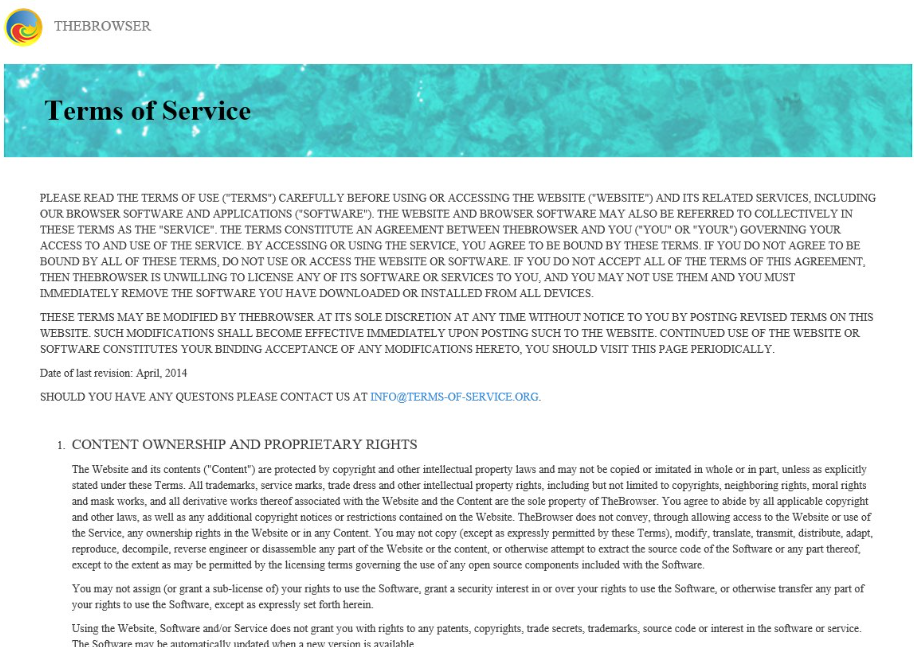
Hvordan virker TheBrowser?
Programmet har ikke en officiel side, hvor det kunne downloades. I stedet, det bevæger sig i gratis tredjeparts software bundter. Metoden bundling bruges af potentielt uønskede programmer, fordi det giver mulighed for at indtaste dit system ubemærket. Disse programmer er præsenteret i installationsguiden som valgfri tilbud, så teknisk set du kan afvise dem. De fleste computer-brugere undlader at gøre det blot fordi de ikke mærke disse tilbud. Hvis du vil være sikker på, at du installerer kun software efter eget valg, bør du altid vælge Avanceret eller brugerdefinerede installationstilstand og afvise alle yderligere tilbud præsenteres for dig under opsætningen.
Når TheBrowser bliver installeret, sætter det sig som standardwebbrowser. Det kommer med forudindstillede startsiden og standardsøgemaskine, www-mysearch.com. Dette websted er kendt for at fungere som en browser hijacker. Det indeholder en søgefeltet med sådanne parametre som Web, billeder, Video og nyheder. Webstedet ser meget gerne Bing.com, og når du indtaster en forespørgsel i den ransage boks, det viser dig Bing resultater. Klart, der er ingen mening i at bruge det, når du kan blot bruge den velkendte søgemaskinen direkte. Browseren har endvidere også adware installeret på den. Det har været knyttet til ShopperPro og YTDownloader tilbud. Du kan ikke stole på de annoncer, der er vist til dig af disse udvidelser. Annoncerne kan være falske, og de kan føre dig til usikre sider. Det er derfor, vi anbefaler at du sletter TheBrowser fra din computer og gå tilbage til at bruge en mere pålidelig webbrowser.
Sådan fjerner TheBrowser?
Du bør kunne fjerne TheBrowser fra din PC uden meget besvær, da det ikke er et ondsindet program. Der er to muligheder for dig at vælge imellem: manuelt eller automatisk fjernelse. Hvis du ønsker at slette TheBrowser manuelt, er du velkommen til at bruge instruktionerne nedenfor artiklen. Hvis men du foretrækker at gå med en mere pålidelig mulighed og fjerner TheBrowser automatisk, kan du downloade anti-malware nytte fra vores side og bruge det til at rense din computer. Security tool vil ikke kun fjerne TheBrowser sammen med andre registrerede trusler, men det vil også sikre dit system fra fremtidige infektioner kan opstå online.
Offers
Download værktøj til fjernelse afto scan for TheBrowserUse our recommended removal tool to scan for TheBrowser. Trial version of provides detection of computer threats like TheBrowser and assists in its removal for FREE. You can delete detected registry entries, files and processes yourself or purchase a full version.
More information about SpyWarrior and Uninstall Instructions. Please review SpyWarrior EULA and Privacy Policy. SpyWarrior scanner is free. If it detects a malware, purchase its full version to remove it.

WiperSoft revision detaljer WiperSoft er et sikkerhedsværktøj, der giver real-time sikkerhed fra potentielle trusler. I dag, mange brugernes stræbe imod download gratis software fra internettet, m ...
Download|mere


Er MacKeeper en virus?MacKeeper er hverken en virus eller et fupnummer. Mens der er forskellige meninger om program på internettet, en masse af de folk, der så notorisk hader programmet aldrig har b ...
Download|mere


Mens skaberne af MalwareBytes anti-malware ikke har været i denne branche i lang tid, gør de for det med deres entusiastiske tilgang. Statistik fra sådanne websites som CNET viser, at denne sikkerh ...
Download|mere
Quick Menu
trin 1. Afinstallere TheBrowser og relaterede programmer.
Fjerne TheBrowser fra Windows 8
Højreklik på baggrunden af Metro-skærmen, og vælg Alle programmer. Klik på Kontrolpanel i programmenuen og derefter Fjern et program. Find det du ønsker at slette, højreklik på det, og vælg Fjern.


Fjerne TheBrowser fra Windows 7
Klik Start → Control Panel → Programs and Features → Uninstall a program.


Fjernelse TheBrowser fra Windows XP:
Klik Start → Settings → Control Panel. Find og klik på → Add or Remove Programs.


Fjerne TheBrowser fra Mac OS X
Klik på Go-knappen øverst til venstre på skærmen og vælg programmer. Vælg programmappe og kigge efter TheBrowser eller andre mistænkelige software. Nu skal du højreklikke på hver af disse poster, og vælg Flyt til Papirkurv, og derefter højre klik på symbolet for papirkurven og vælg Tøm papirkurv.


trin 2. Slette TheBrowser fra din browsere
Opsige de uønskede udvidelser fra Internet Explorer
- Åbn IE, tryk samtidigt på Alt+T, og klik på Administrer tilføjelsesprogrammer.


- Vælg Værktøjslinjer og udvidelser (lokaliseret i menuen til venstre).


- Deaktiver den uønskede udvidelse, og vælg så Søgemaskiner. Tilføj en ny, og fjern den uønskede søgeudbyder. Klik på Luk.Tryk igen på Alt+T, og vælg Internetindstillinger. Klik på fanen Generelt, ændr/slet URL'en for startsiden, og klik på OK.
Ændre Internet Explorer hjemmeside, hvis det blev ændret af virus:
- Tryk igen på Alt+T, og vælg Internetindstillinger.


- Klik på fanen Generelt, ændr/slet URL'en for startsiden, og klik på OK.


Nulstille din browser
- Tryk Alt+T. Klik Internetindstillinger.


- Klik på fanen Avanceret. Klik på Nulstil.


- Afkryds feltet.


- Klik på Nulstil og klik derefter på Afslut.


- Hvis du ikke kan nulstille din browsere, ansætte en velrenommeret anti-malware og scan hele computeren med det.
Slette TheBrowser fra Google Chrome
- Tryk på Alt+F igen, klik på Funktioner og vælg Funktioner.


- Vælg udvidelser.


- Lokaliser det uønskede plug-in, klik på papirkurven og vælg Fjern.


- Hvis du er usikker på hvilke filtypenavne der skal fjerne, kan du deaktivere dem midlertidigt.


Nulstil Google Chrome hjemmeside og standard søgemaskine, hvis det var flykaprer af virus
- Åbn Chrome, tryk Alt+F, og klik på Indstillinger.


- Gå til Ved start, markér Åbn en bestemt side eller en række sider og klik på Vælg sider.


- Find URL'en til den uønskede søgemaskine, ændr/slet den og klik på OK.


- Klik på knappen Administrér søgemaskiner under Søg. Vælg (eller tilføj og vælg) en ny søgemaskine, og klik på Gør til standard. Find URL'en for den søgemaskine du ønsker at fjerne, og klik X. Klik herefter Udført.




Nulstille din browser
- Hvis browseren fortsat ikke virker den måde, du foretrækker, kan du nulstille dens indstillinger.
- Tryk Alt+F. Vælg Indstillinger.


- Tryk på Reset-knappen i slutningen af siden.


- Tryk på Reset-knappen en gang mere i bekræftelsesboks.


- Hvis du ikke kan nulstille indstillingerne, købe et legitimt anti-malware og scanne din PC.
Fjerne TheBrowser fra Mozilla Firefox
- Tryk på Ctrl+Shift+A for at åbne Tilføjelser i et nyt faneblad.


- Klik på Udvidelser, find det uønskede plug-in, og klik på Fjern eller deaktiver.


Ændre Mozilla Firefox hjemmeside, hvis det blev ændret af virus:
- Åbn Firefox, klik på Alt+T, og vælg Indstillinger.


- Klik på fanen Generelt, ændr/slet URL'en for startsiden, og klik på OK. Gå til Firefox-søgefeltet, øverst i højre hjørne. Klik på ikonet søgeudbyder, og vælg Administrer søgemaskiner. Fjern den uønskede søgemaskine, og vælg/tilføj en ny.


- Tryk på OK for at gemme ændringerne.
Nulstille din browser
- Tryk Alt+H.


- Klik på Information om fejlfinding.


- Klik på Nulstil Firefox ->Nulstil Firefox.


- Klik på Afslut.


- Hvis du er i stand til at nulstille Mozilla Firefox, scan hele computeren med en troværdig anti-malware.
Fjerne TheBrowser fra Safari (Mac OS X)
- Få adgang til menuen.
- Vælge indstillinger.


- Gå til fanen udvidelser.


- Tryk på knappen Fjern ved siden af den uønskede TheBrowser og slippe af med alle de andre ukendte poster samt. Hvis du er i tvivl om forlængelsen er pålidelig eller ej, blot fjerne markeringen i afkrydsningsfeltet Aktiver for at deaktivere det midlertidigt.
- Genstart Safari.
Nulstille din browser
- Tryk på menu-ikonet og vælge Nulstil Safari.


- Vælg de indstillinger, som du ønsker at nulstille (ofte dem alle er forvalgt) og tryk på Reset.


- Hvis du ikke kan nulstille browseren, scanne din hele PC med en autentisk malware afsked programmel.
Site Disclaimer
2-remove-virus.com is not sponsored, owned, affiliated, or linked to malware developers or distributors that are referenced in this article. The article does not promote or endorse any type of malware. We aim at providing useful information that will help computer users to detect and eliminate the unwanted malicious programs from their computers. This can be done manually by following the instructions presented in the article or automatically by implementing the suggested anti-malware tools.
The article is only meant to be used for educational purposes. If you follow the instructions given in the article, you agree to be contracted by the disclaimer. We do not guarantee that the artcile will present you with a solution that removes the malign threats completely. Malware changes constantly, which is why, in some cases, it may be difficult to clean the computer fully by using only the manual removal instructions.
